Chrome에서 Google 북마크 계정에 쉽게 액세스하고 추가하고 관리 할 수있는 방법을 원하십니까? 이제 BoogleMarks 확장을 사용할 수 있습니다.
설치
설치 프로세스를 시작하면 확인 메시지 창이 표시됩니다. Chrome에 BoogleMarks 추가를 완료하려면 '설치'를 클릭해야합니다.
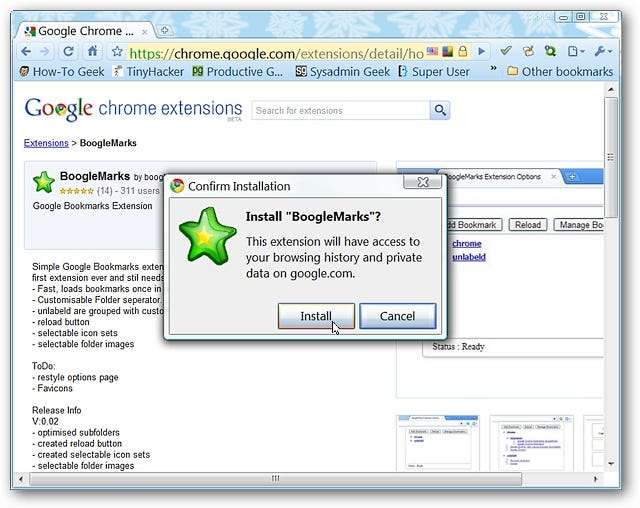
확장 설치가 완료되면 새로운 "BoogleMarks 도구 모음 아이콘"과 확장 옵션 관리에 관한 빠른 메시지가 표시됩니다.
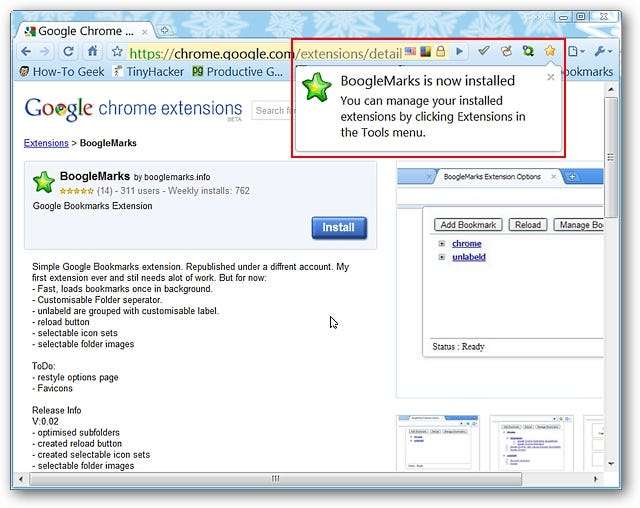
BoogleMarks 옵션에 액세스하는 유일한 방법은 "Chrome 확장 프로그램 페이지"를 통하는 것입니다…
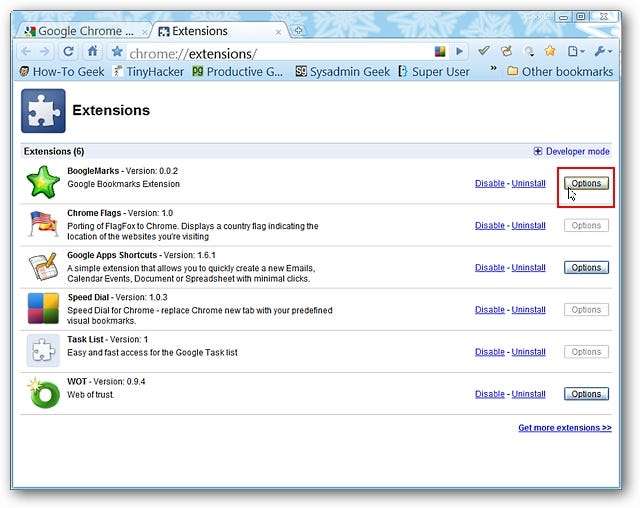
다음은 BoogleMark에 사용할 수있는 옵션입니다. "Unlabeled Bookmarks Folder", "BoogleMarks Icon Images"및 "BoogleMarks Folder Images"에 사용할 이름을 "Folder Divider"로 선택할 수 있습니다.
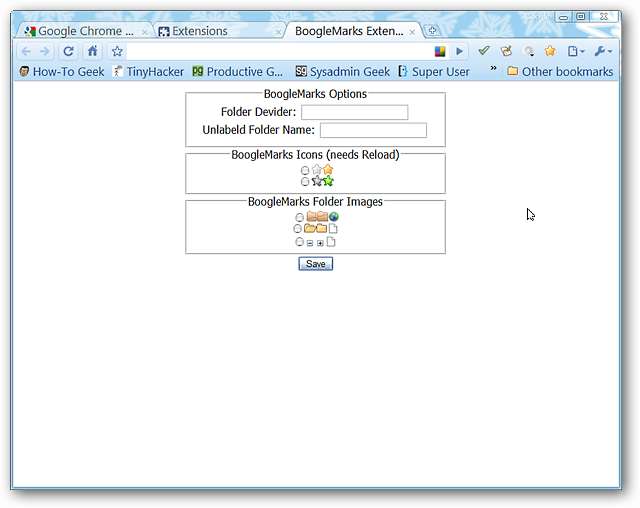
실행중인 BoogleMark
"BoogleMarks 드롭 다운 창"을 처음 열면 비어 있습니다. 드롭 다운 창 상단에 세 개의 "버튼 명령"을 사용할 수 있습니다.
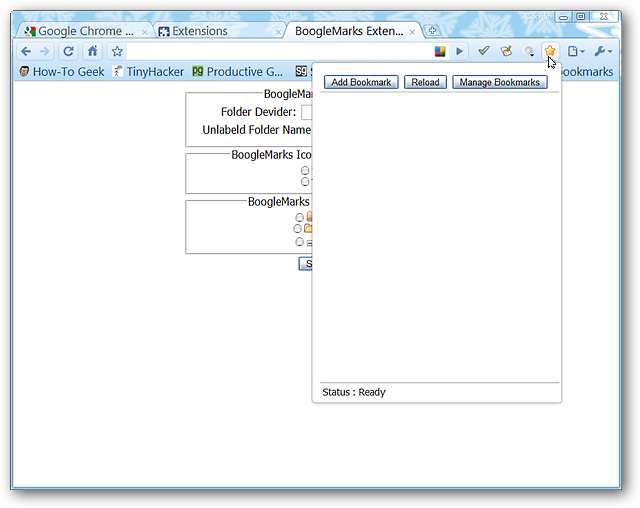
"다시로드"를 클릭하면 책갈피에 대해 선택한 레이블을 기반으로 "폴더 그룹"의 모든 책갈피가 표시됩니다.
참고 : 계정에 로그인하지 않은 경우 로그인하라는 메시지가 표시됩니다.
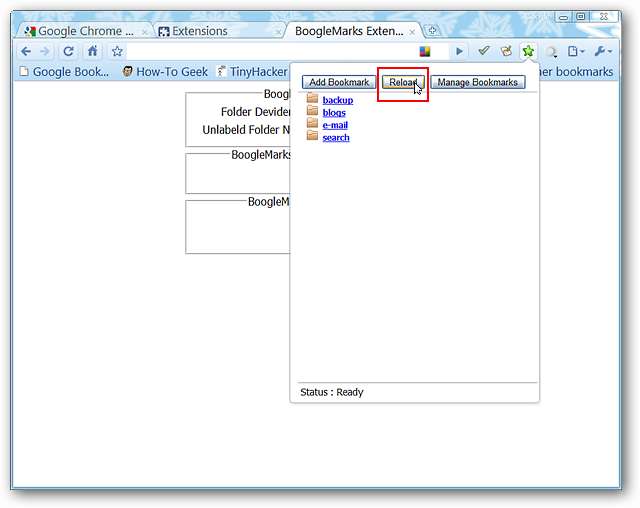
"폴더 그룹"을 클릭하면 여기에 표시된대로 확장됩니다. 개별 북마크를 클릭하면 새 탭에서 해당 URL이 열립니다. "폴더 그룹"을 접으려면 간단히 클릭하십시오.
참고 : 드롭 다운 창을 다시 열 때마다 북마크를 더 쉽게 탐색 할 수 있도록 "자동 축소"상태가됩니다.
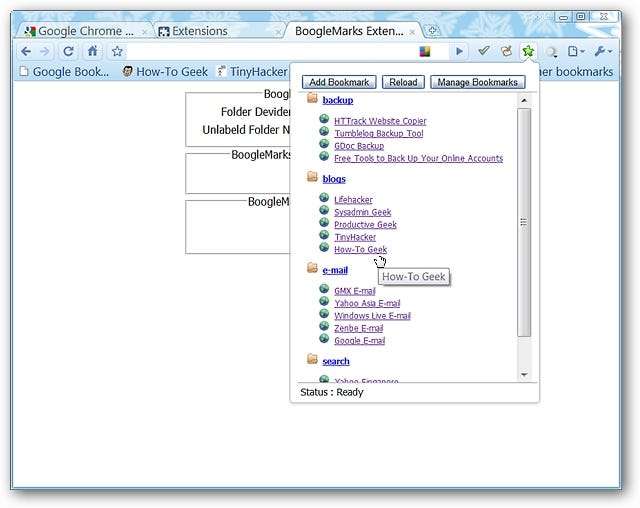
드롭 다운 창에서 "북마크 관리"를 클릭하면 새 탭에서 Google 북마크 계정이 열립니다.
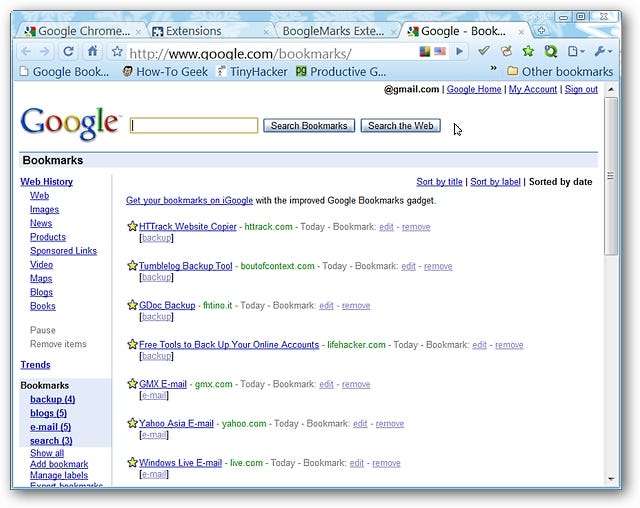
드롭 다운 창에서“북마크 추가”를 클릭하면“북마크 추가 탭”이 열리므로 새 북마크에 대한 모든 관련 세부 정보를 입력 할 수 있습니다.
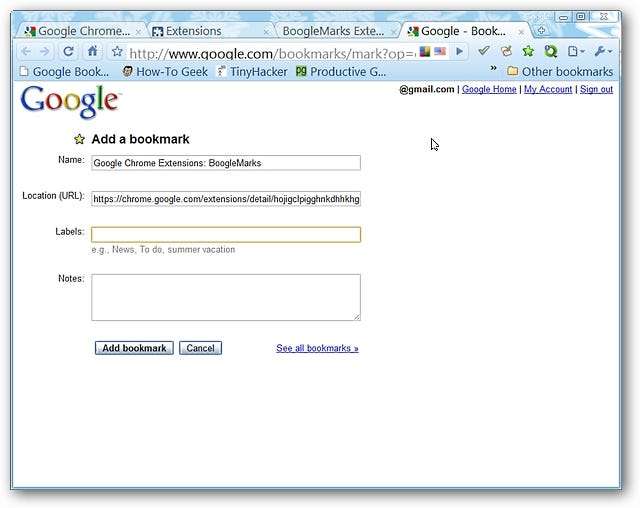
결론
Chrome에서 탐색하는 동안 Google 북마크 계정에 액세스 할 수있는 좋은 방법을 원했다면이 확장 프로그램을 사용해보세요. 이제 북마크 컬렉션을 사용하고 관리하는 것이 매우 쉽고 편리해집니다.
연결







